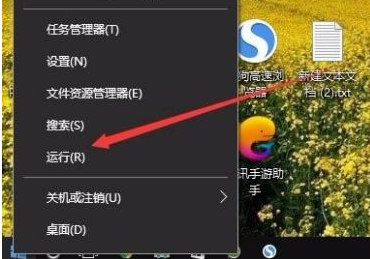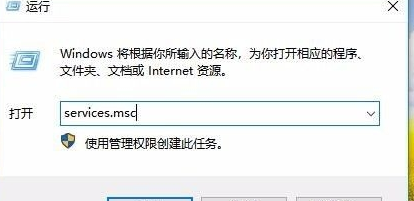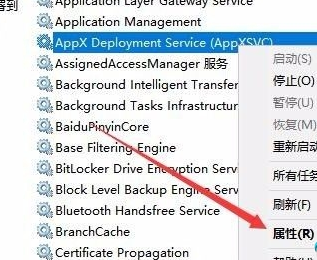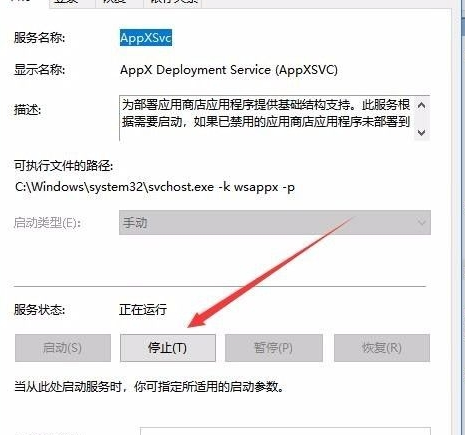首页
Win10彻底关闭wsappx进程教程
Win10彻底关闭wsappx进程教程
2022-12-21 01:15:09
来源:互联网
作者:admin
有的用户在使用电脑时忘记及时清理电脑,容易电脑卡顿。清理电脑时发现其中系统进程中wsappx进程占用了大量的系统资源。但用户不懂如何关闭进程。今天小编就为大家整理了一期关于彻底关闭wsappx进程的教程,希望能够对大家有所帮助。
Win10彻底关闭wsappx进程教程:
1、右键点击左下方开始按钮,在弹出菜单中点击运行菜单项。
2、在打开的运行窗口中输入命令services.msc,然后点击确定按钮。
3、打开Windows10的服务窗口,右键点击窗口中的Appx Deployment Service服务项,点击弹出菜单中的“属性”菜单项。
4、在打开的属性编辑窗口中,点击“停止”按钮,停止该服务的运行,最后点击确定按钮。这时就会发现wsappx里程关闭了,不再占用系统资源。
以上就是小编给大家分享的Win10彻底关闭wsappx进程教程,想要了解更多内容,请关注本站,小编会持续为大家更新更多相关攻略。
精品游戏
换一批